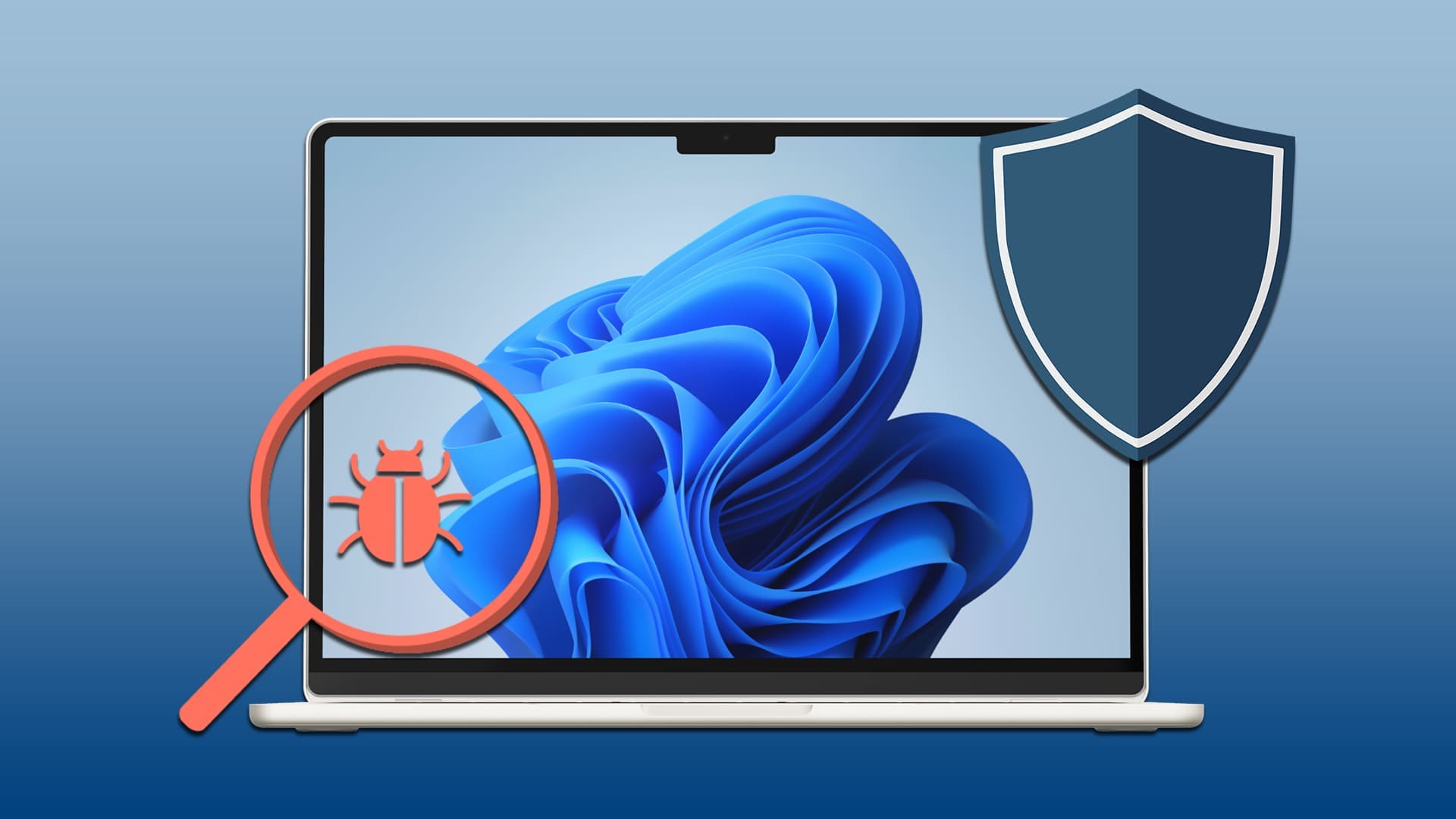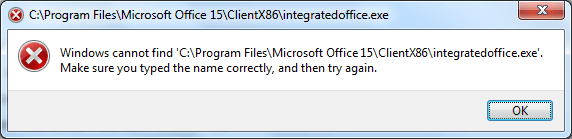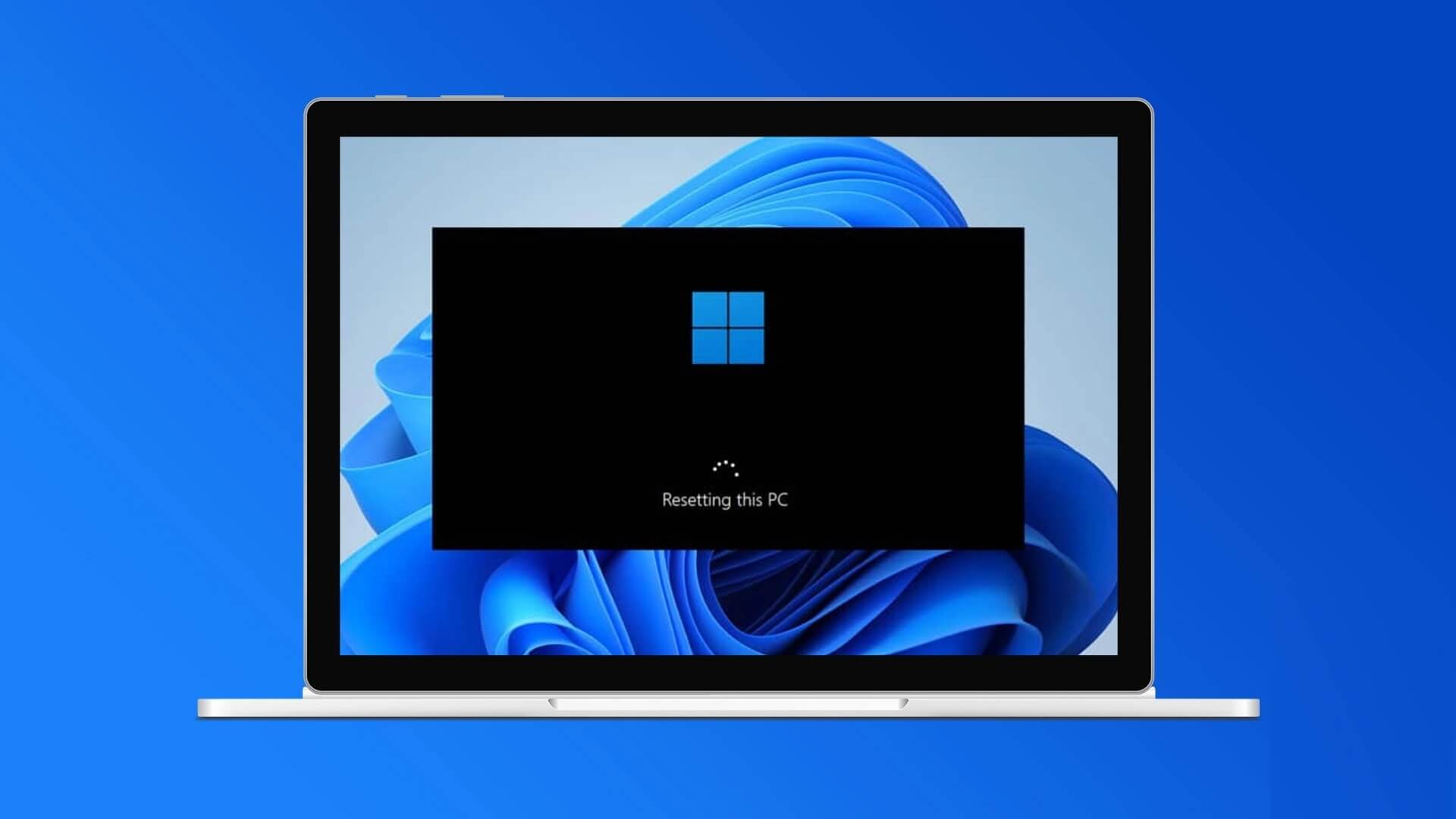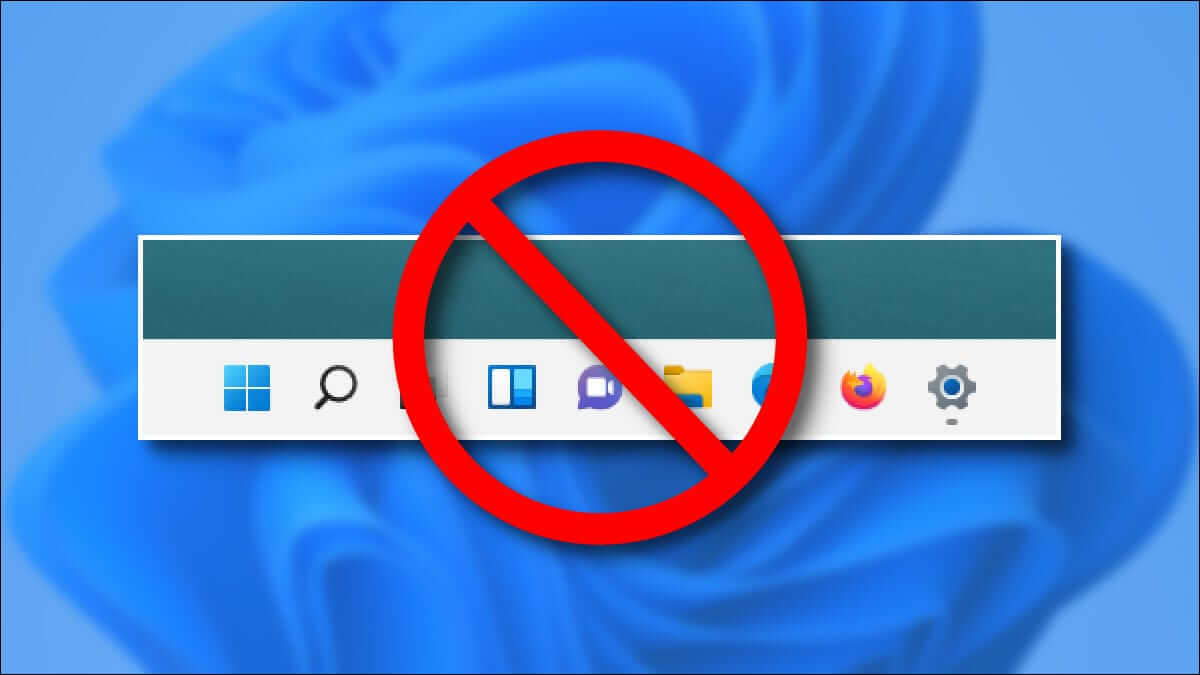Windows giver dig mulighed for atPartitionér og administrer lagerplads Nemt. Alle apps, dokumenter, medier og andre filer, du downloader eller opretter, gemmes dog på en bestemt standard downloadplacering. Men hvis du løber tør for lagerplads på et bestemt drev eller en bestemt partition, kan ændring af standard downloadplaceringen i Windows 11 spare dig for besværet med at flytte eller slette filer.

I dette indlæg deler vi trinnene til at ændre standard downloadplaceringen i Windows 11 for forskellige filtyper. Så lad os uden yderligere omsvøb komme direkte til sagen.
Skift standard downloadplacering for apps, dokumenter og medier
Som standard, Windows 11 gemmer alle downloads – apps Dokumenter, medier og andre vigtige filer gemmes på dit lokale drev. Med tiden kan du løbe tør for lagerplads eller ønsker at gemme bestemte filer på et andet drev. Så er det en god idé at ændre deres standard downloadplacering. Sådan gør du.
Trin 1: Klik på Start-knap For at åbne menuen skal du klikke på Ikon for indstillinger-appen (tandhjulsformet symbol) for at tænde den. Alternativt kan du også trykke på Windows -tast + I For at opnå det samme.
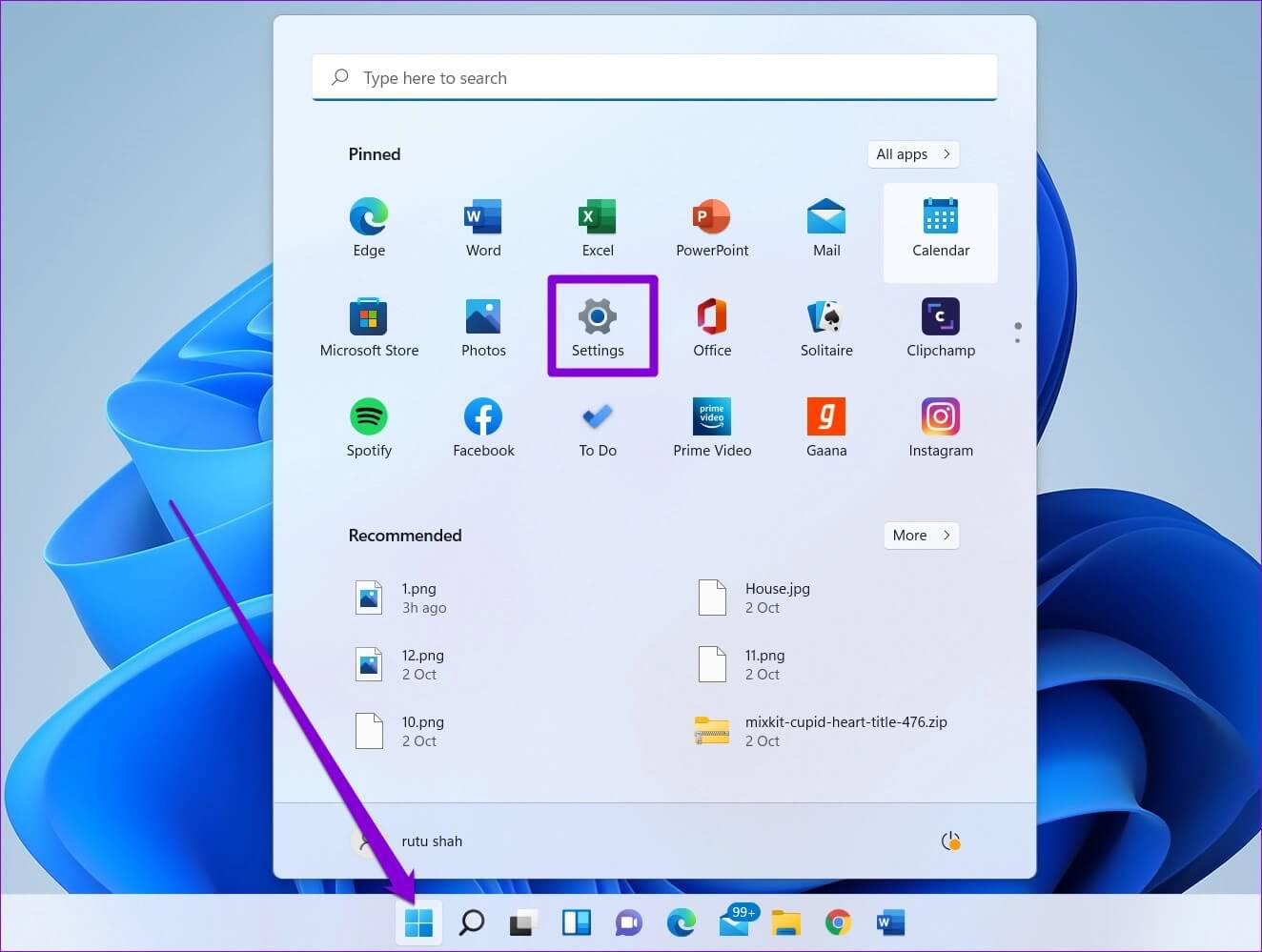
Trin 2: .ي System-fanen , Find Opbevaring i højre rude.
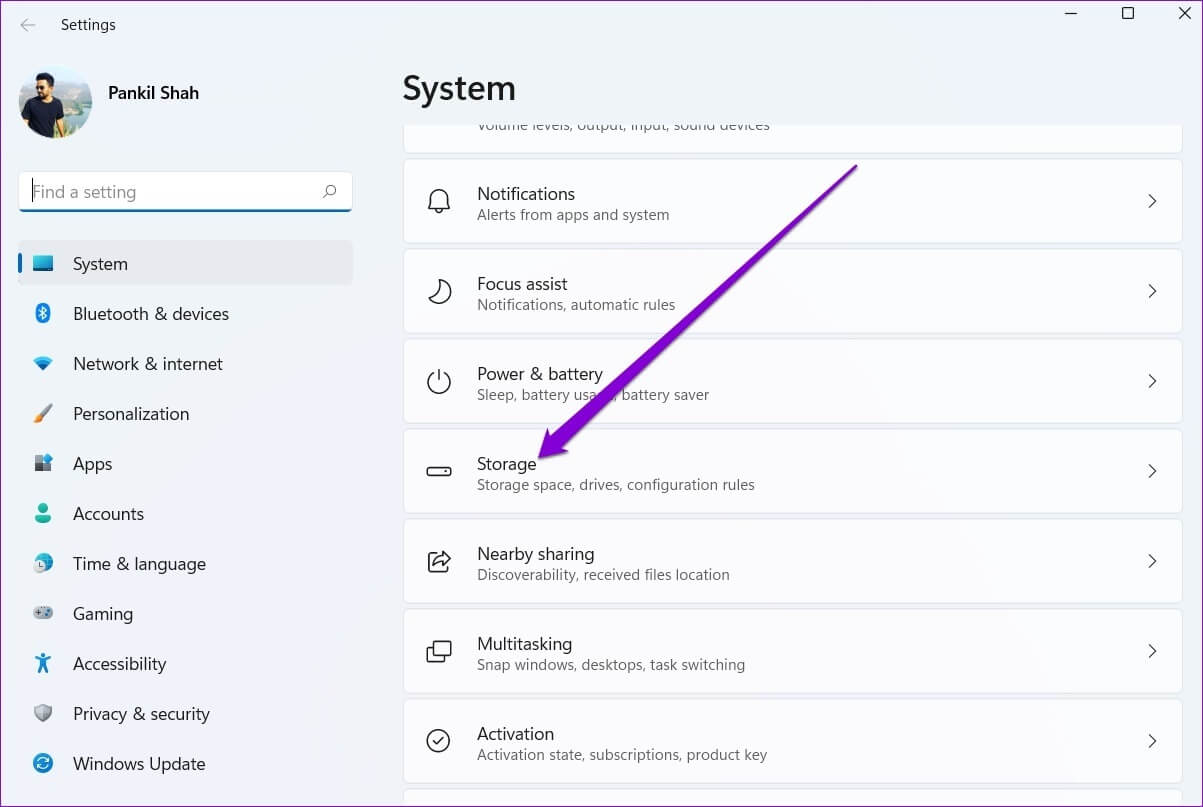
Trin 3: inden for Afdeling for lagerstyring Klik på pil ned ved siden af Avancerede lagringsindstillinger at udvide det.
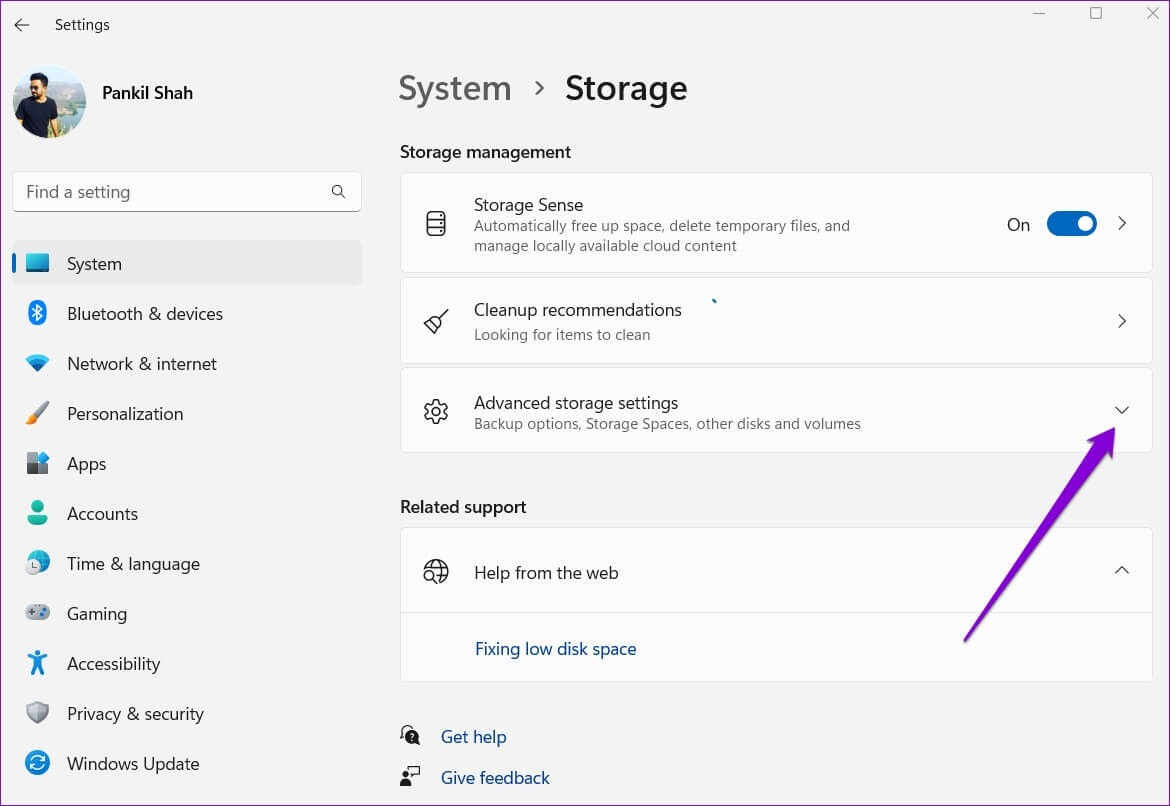
Trin 4: Find "Hvor skal nyt indhold gemmes".
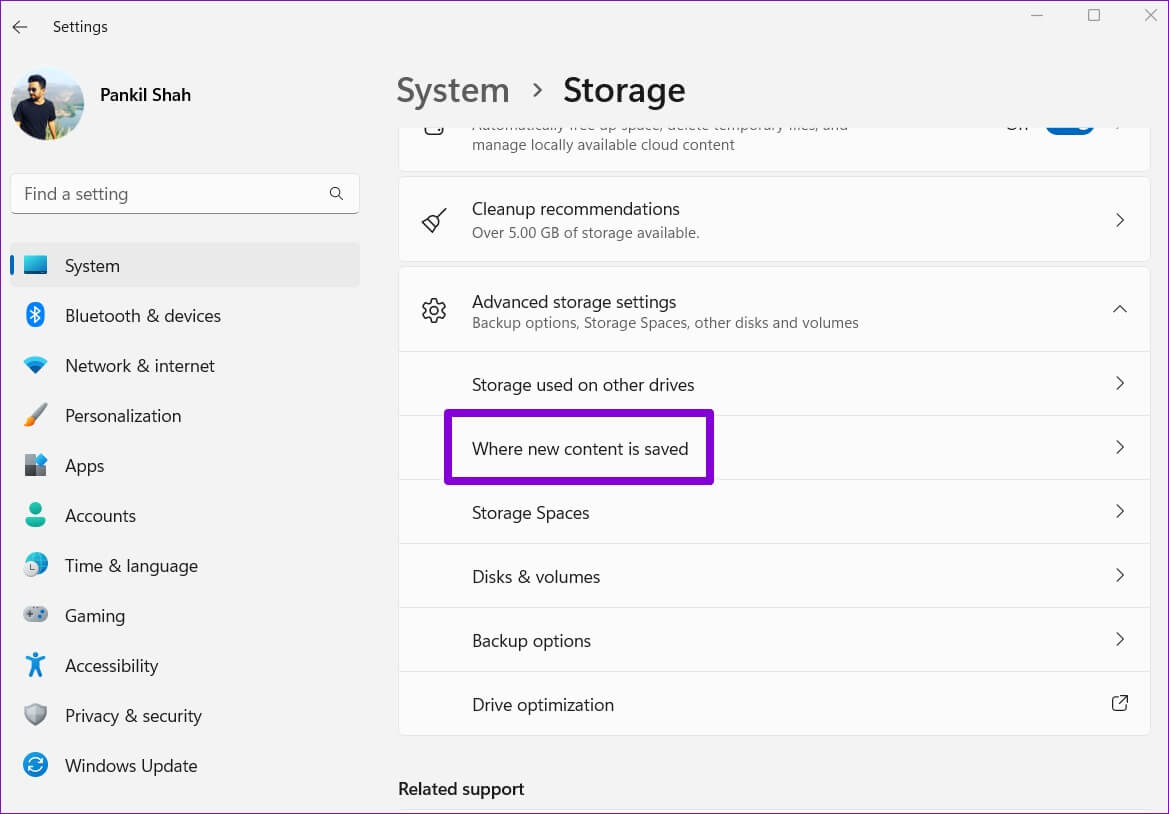
Trin 5: Du finder de aktuelle downloadplaceringer for apps, dokumenter, musik, fotos, videoer og offlinekort. Hvis du vil ændre standarddownloadplaceringen for en filtype, skal du bruge rullemenuen og vælge andet drev.
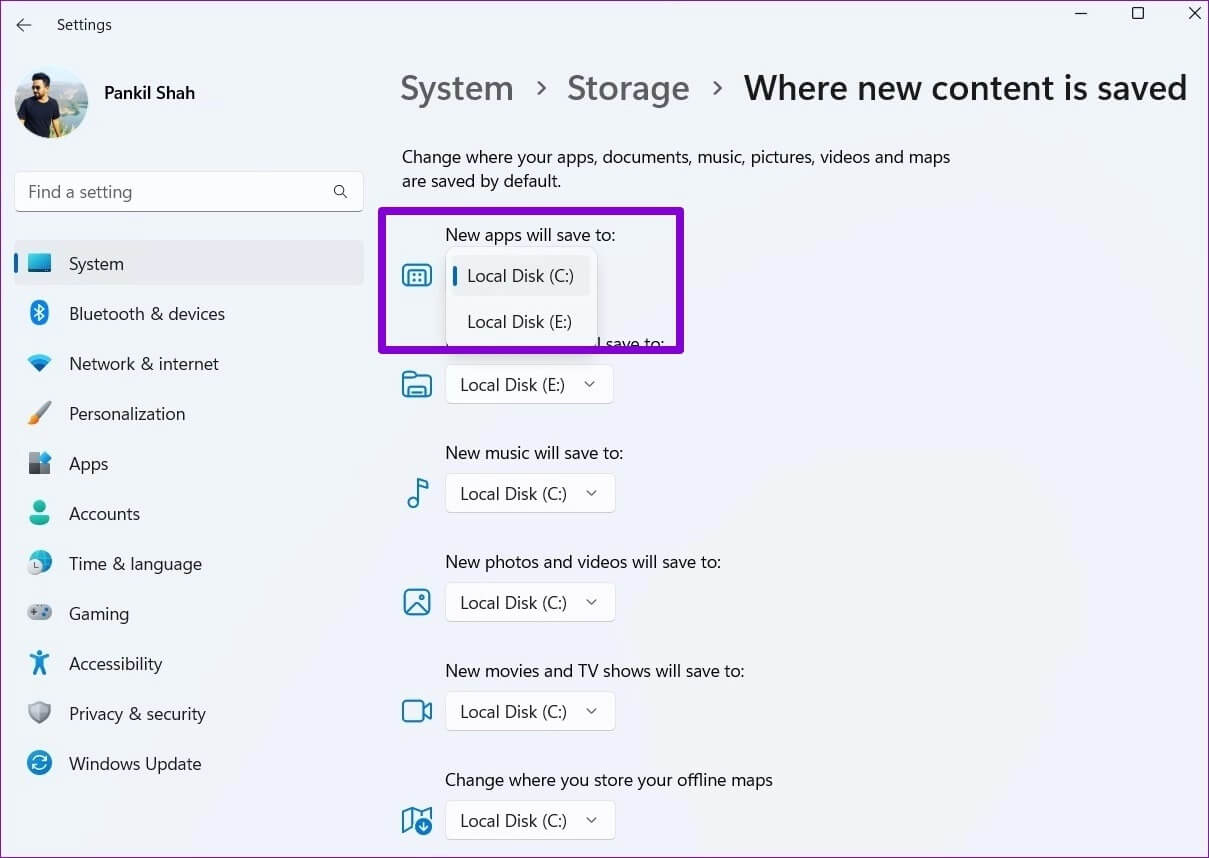
Trin 6: Tryk til sidst på Ansøgning for at gemme ændringerne.

På samme måde kan du gentage ovenstående trin for at ændre standard downloadplaceringen for bestemte filtyper. Windows opretter automatisk nye mapper på det valgte drev, når du foretager ændringerne. Hvis du f.eks. ændrer standard downloadplaceringen for Microsoft Store-apps, opretter Windows mappen Programfiler og Windows Apps på det nye drev.
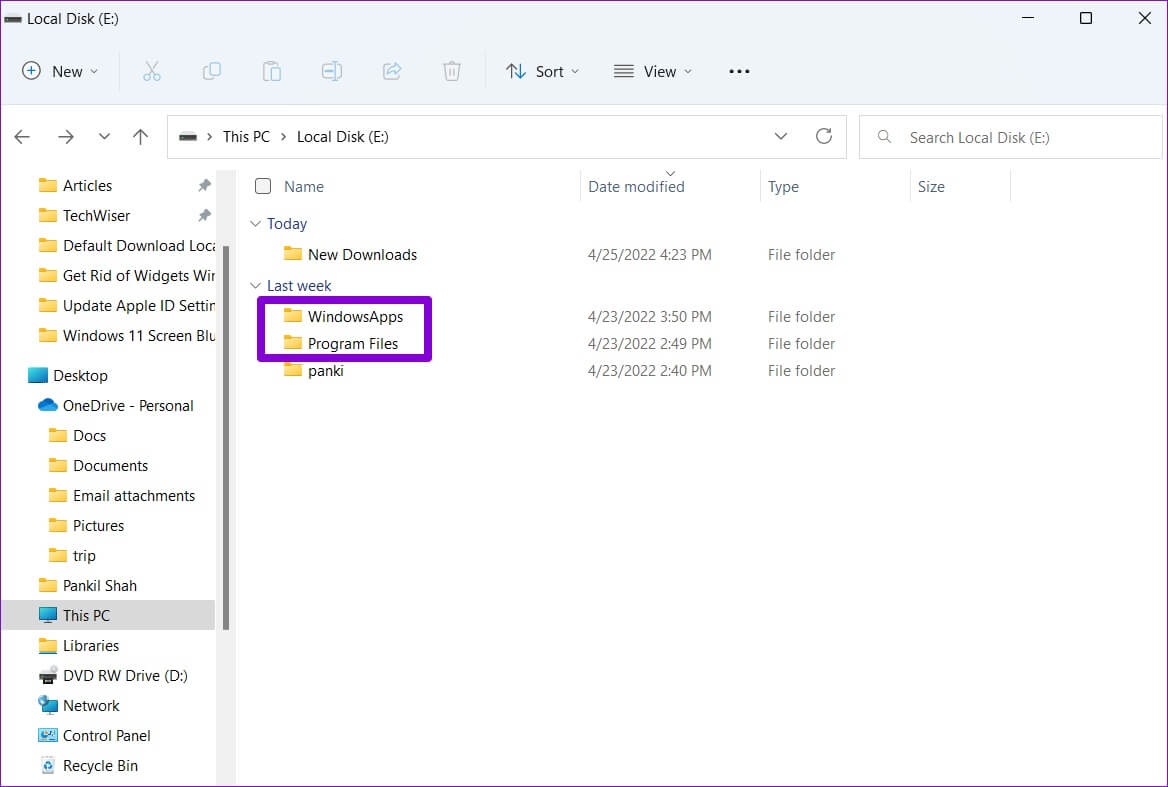
Det er vigtigt at vide, at selvom du kan tildele forskellige drev til forskellige filtyper, kan du ikke angive en bestemt mappe til dem.
Sådan flytter du mappen Downloads til et andet drev
Som standard gemmer Windows Filer, du downloader fra internettet I mappen Downloads. Denne er normalt placeret på det drev, hvor du installerede Windows. Du kan nemt flytte mappen Downloads til et andet drev. Sådan gør du.
Trin 1: Klik på Søgekode I proceslinjen eller klik på Windows-tast + S At åbne Søg menuSkriv Stifinder i søgefeltet, og vælg det første resultat, der vises.
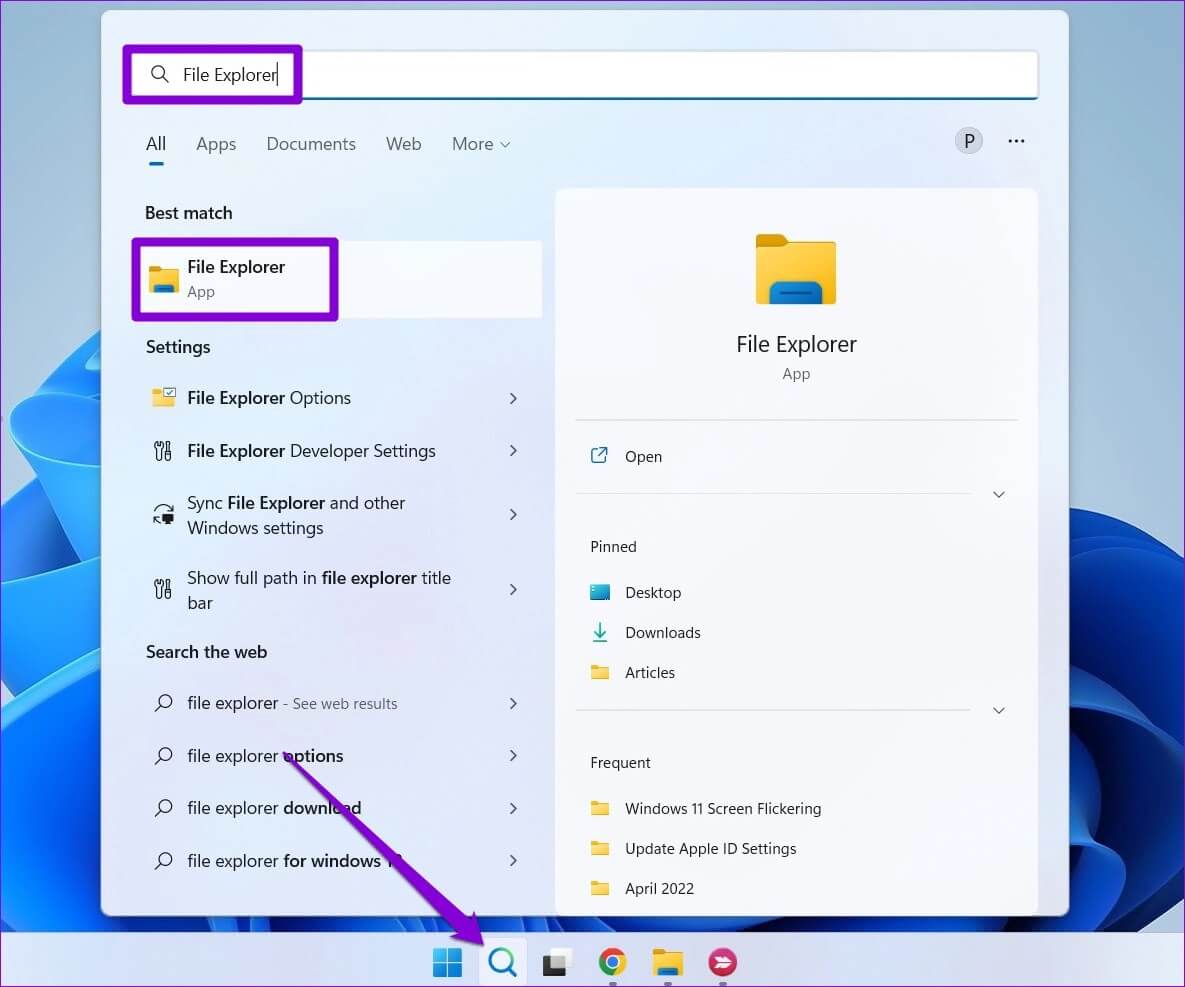
Alternativt kan du også trykke på Windows -tast + E For hurtigt at starte Stifinder.
Trin 2: Naviger til det drev eller den foretrukne mappeplacering, hvor du vil Gem downloads din egen.
Trin 3: Klik på جديد I øverste venstre hjørne og vælg Folder Fra listen. Giv din mappe et passende navn.
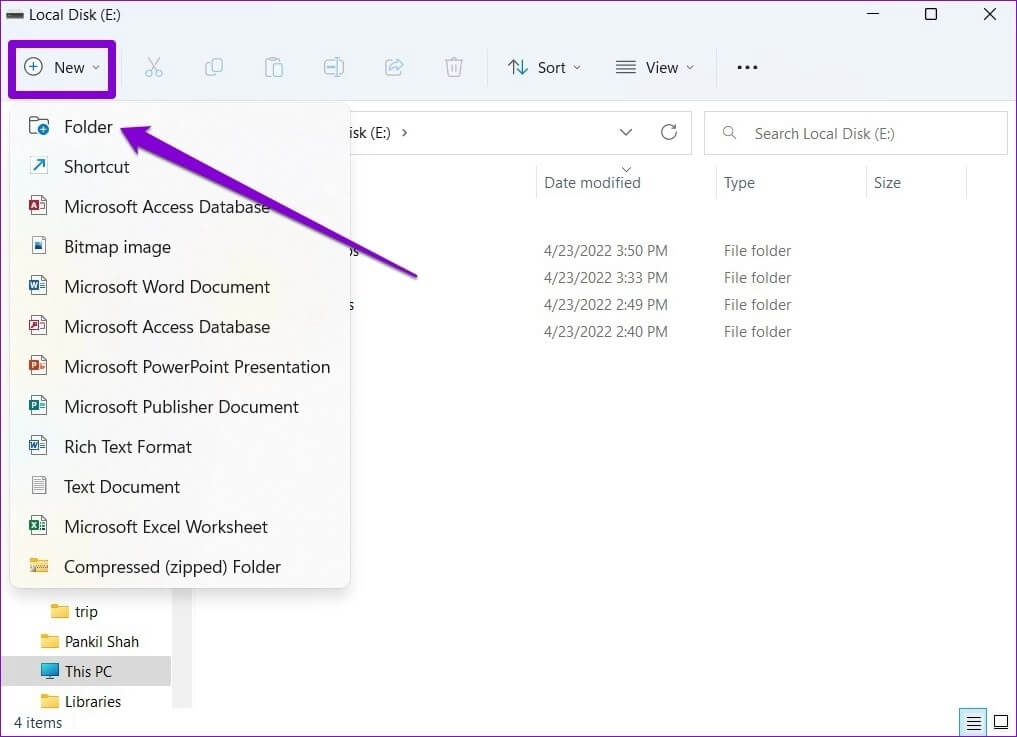
Trin 4: Brug venstre rude til at navigere til Denne pc. Højreklik på mappen Downloads, og vælg Egenskaber.
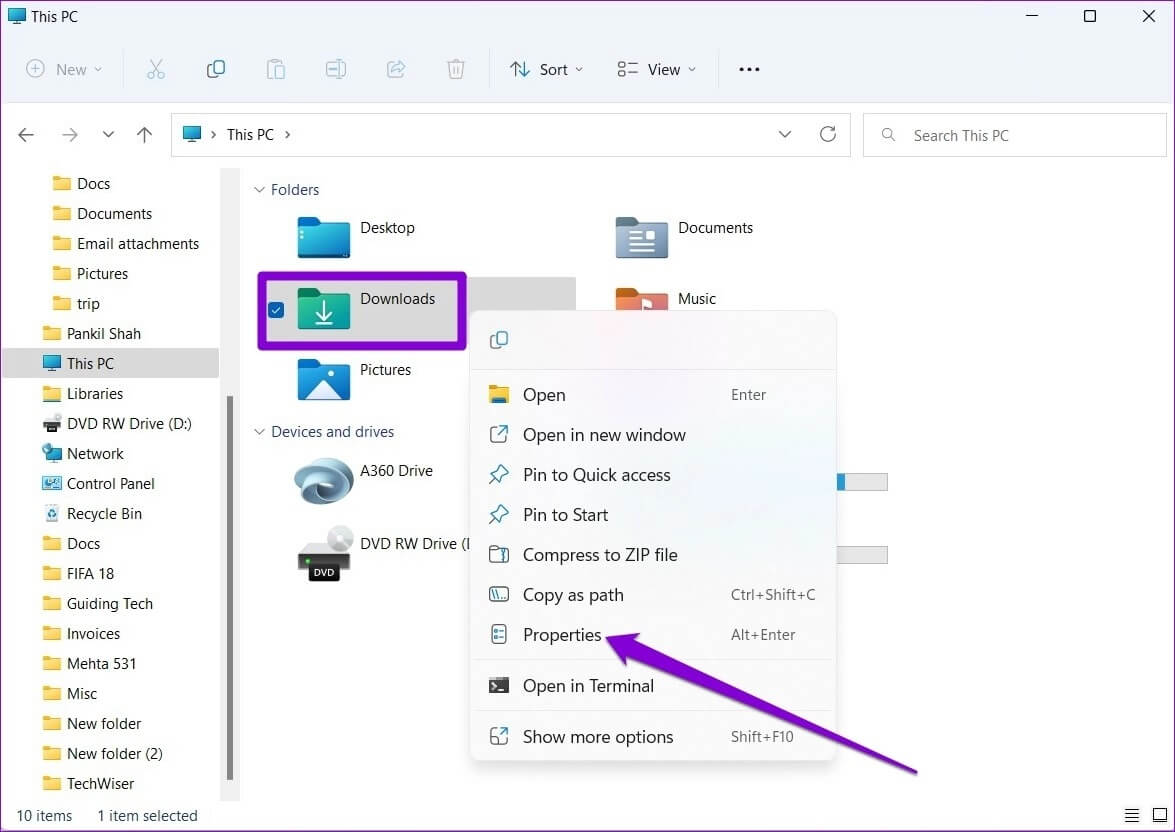
Trin 5: .ي Download-egenskabsvinduet , Gå til Tab Placering og klik på Overførsel.
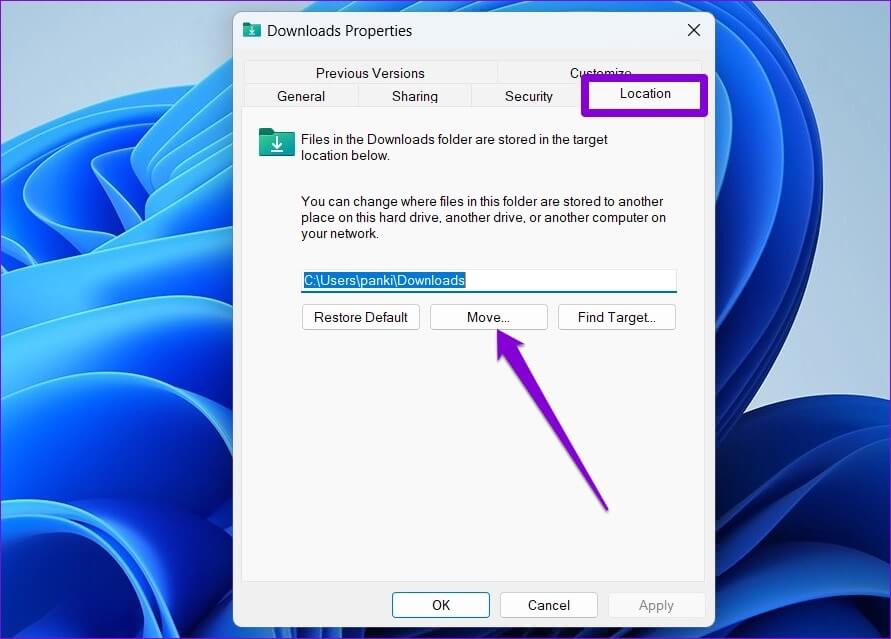
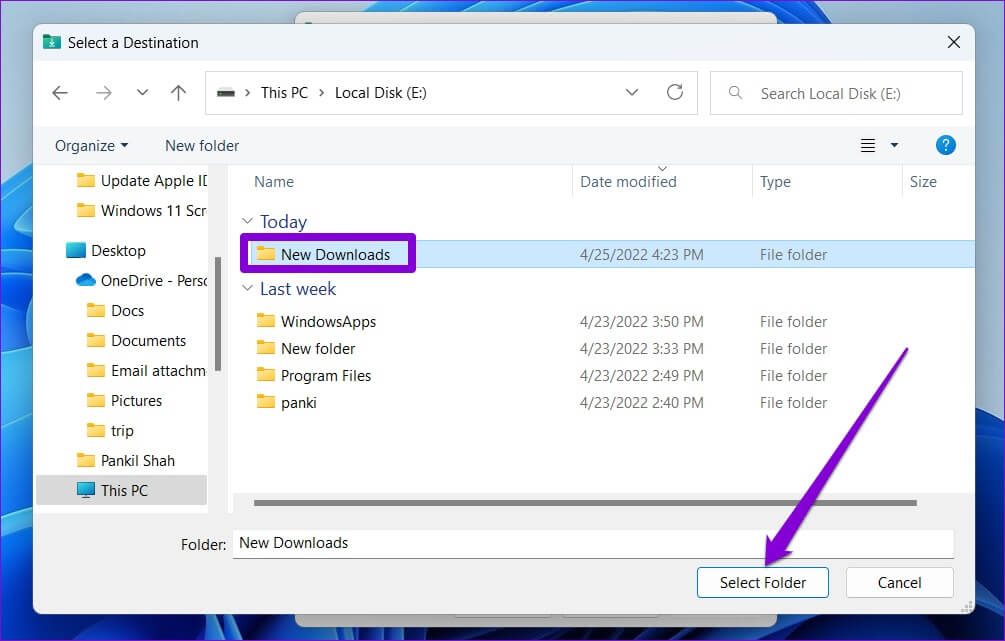
Trin 7: Klik på "Implementering" for at gemme ændringerne.
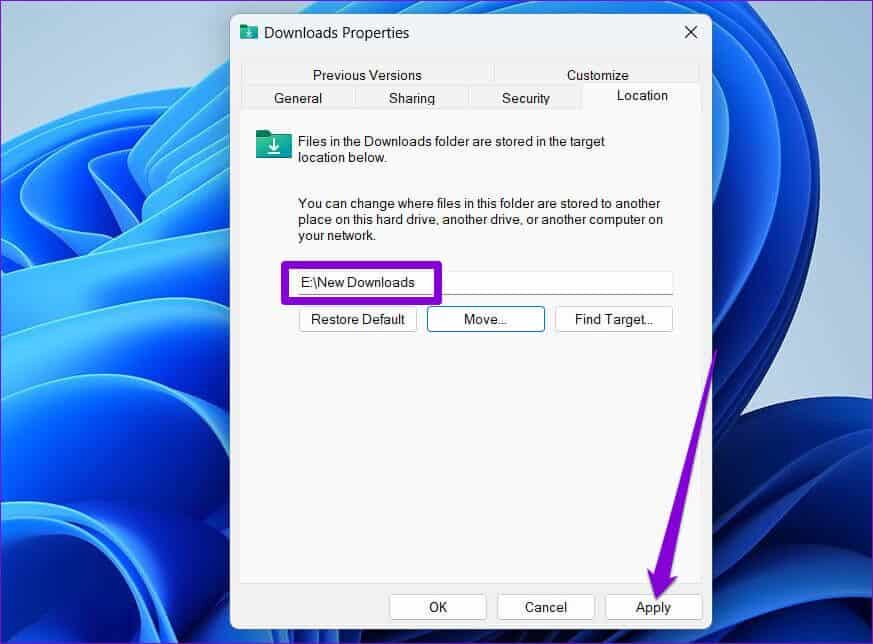
Mens du gør dette, vises en meddelelse. Windows spørger, om du vil flytte dine nuværende filer i mappen Downloads til den nye placering. Når du vælger "Ja" Konverteringen starter. Det kan tage lidt tid afhængigt af mappens størrelse.
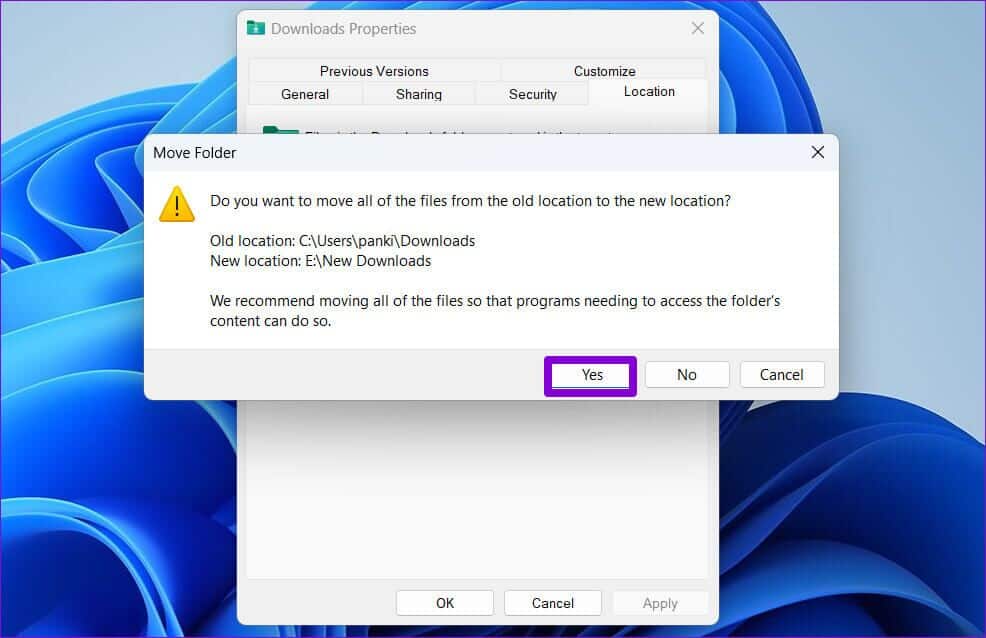
Du kan altid flytte mappen Downloads tilbage til dens oprindelige placering senere. For at gøre dette skal du åbne egenskaberne for mappen Downloads og klikke på "Gendan standard" inden for Placeringsfanen Før du trykker "anvendelse".
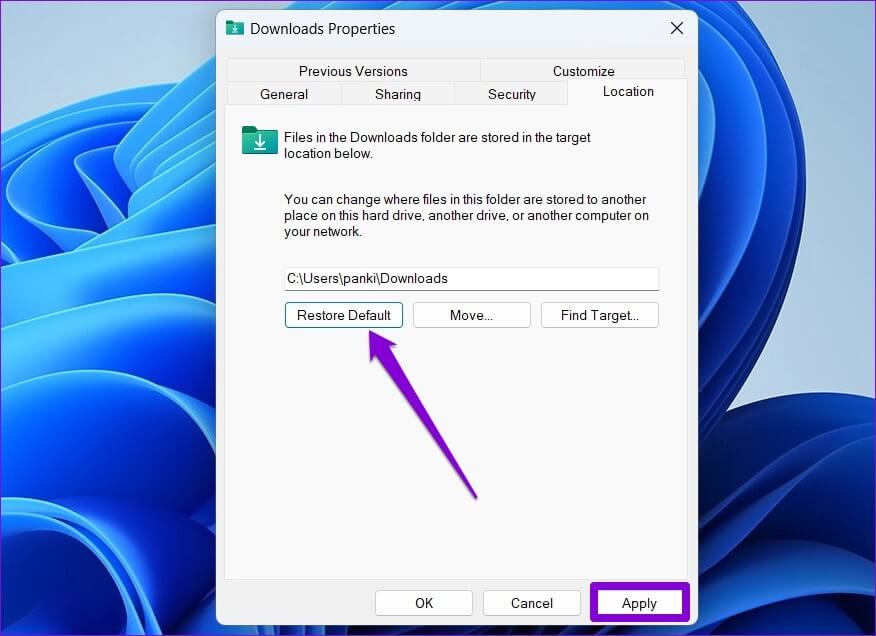
Administrer dine downloads
Praktisk nok giver Windows 11 dig mulighed for at ændre standard downloadplaceringen for forskellige filtyper i et par enkle trin. Dette gør det nemmere at administrere din lagerplads og forhindrer, at dit primære drev bliver rodet med unødvendige filer.
Løber du tør for lagerplads? Læs vores guide tilRydning af uønskede cachefiler på en Windows-computer For at genvinde værdifuld lagerplads.